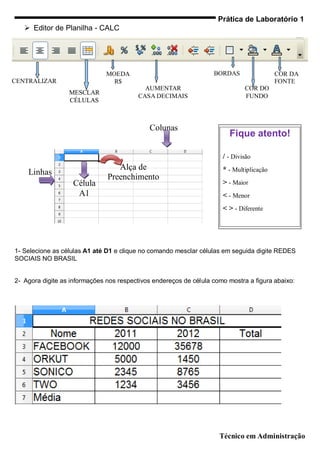
Prática de Laboratório 1 sobre editor de planilha
- 1. Prática de Laboratório 1 Editor de Planilha - CALC MOEDA BORDAS COR DA CENTRALIZAR R$ FONTE AUMENTAR COR DO MESCLAR CASA DECIMAIS FUNDO CÉLULAS Colunas Fique atento! / - Divisão Alça de * - Multiplicação Linhas Preenchimento Célula > - Maior A1 < - Menor < > - Diferente 1- Selecione as células A1 até D1 e clique no comando mesclar células em seguida digite REDES SOCIAIS NO BRASIL 2- Agora digite as informações nos respectivos endereços de célula como mostra a figura abaixo: Técnico em Administração
- 2. Prática de Laboratório 1 3- Selecione o intervalo A1 até D7 e atribua BORDAS a partir da sequência: Clique Menu FORMATAR Comando CÉLULAS na Guia BORDAS Na opção DISPOSIÇÃO DE LINHAS clique no 4º quadrado (onde aparece a seta). 4- Clique na célula D3 e siga os passos abaixo: Digite a fórmula =SOMA(B3:C3) Aperte ENTER Retorne para a CÉLULA D3 Pare o mouse no ponto (a direita) até que apareça a ALÇA DE PREENCHIMENTO (cruz) Arraste a fórmula até a célula D6 5- Na célula B7 digite a fórmula =MÉDIA(B3:B6) aperte ENTER retorne para a CÉLULA B7. Utilize a ALÇA DE PREENCHIMENTO e arraste a fórmula até a célula C7. 6- Clique no Menu Arquivo/Salvar Como. Escolha (lado esquerdo) o diretório Ambiente ou clique no botão Nível Acima (lado direito) em Desktop. Clique duas vezes na pasta da sua turma. Clique na caixa Localização ou Nome do arquivo e digite Pratica_I. Em seguida aperte a tecla ENTER. 7– Feche o arquivo com o atalho ALT+F4 8- Clique duas vezes na pasta da turma na Área de Trabalho 9- Selecione o arquivo Pratica_I Pressione a tecla F2 Digite Atividade_Pratica_I Técnico em Administração
